Snapchat Bildirimleri Kapatma: Adım Adım Kılavuz
Gereksiz bildirimlerden kurtulun
Snapchat bildirimleri, platformun önemli bir parçasıdır ancak bazen bunlar bunaltıcı olabilir. Neyse ki, bildirimleri istediğiniz zaman kapatabilirsiniz. İşte Snapchat bildirimlerini nasıl kapatacağınıza dair adım adım bir kılavuz:
Snapchat Bildirimlerini Kapatma Adımları
- Snapchat uygulamasını açın.
- Sağ üst köşedeki profil simgenize dokunun.
- Ayarlar'a gidin.
- "Bildirimler" seçeneğini seçin.
- Kapatmak istediğiniz bildirim türlerinin yanındaki geçiş düğmesine dokunun.
Bir bildirim türünü tamamen kapatmak istemiyorsanız, bildirim ayarlarını özelleştirebilirsiniz. Örneğin, yalnızca belirli kişilerden gelen bildirimleri almak için özelleştirebilirsiniz.
Bildirim Ayarlarını Özelleştirme
- Snapchat uygulamasını açın.
- Sağ üst köşedeki profil simgenize dokunun.
- Ayarlar'a gidin.
- "Bildirimler" seçeneğini seçin.
- Özelleştirmek istediğiniz bildirim türünü seçin.
- Bildirim ayarlarını tercihlerinize göre değiştirin.
Örneğin, yalnızca belirli kişilerden gelen bildirimleri almak için "Sesli Sohbetler" bildirim ayarına gidin ve "Yalnızca Arkadaşlarım" seçeneğini seçin. Ayrıca, bildirim seslerini kapatabilir veya bildirimlerin ekranınızda görüntülenmesini engelleyebilirsiniz.
Snapchat Bildirimlerinde Sorun Giderme
Snapchat bildirimlerinde sorun yaşıyorsanız, aşağıdaki ipuçlarını deneyin:
- İnternet bağlantınızı kontrol edin.
- Snapchat uygulamasının güncel olduğundan emin olun.
- Cihazınızı yeniden başlatın.
- Uygulamayı kaldırın ve yeniden yükleyin.
Bu ipuçları sorunu çözmezse, Snapchat destek ekibiyle iletişime geçebilirsiniz.
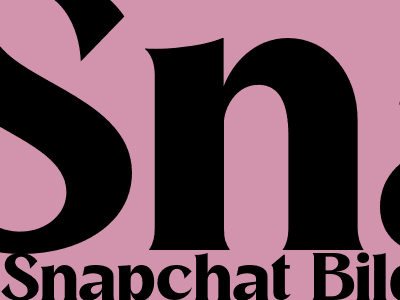
Komentar